- Замена батарейки в пульте ДУ Apple Remote
- Если у вас пульт ДУ Apple Remote (из алюминия)
- Если у вас пульт ДУ Apple Remote (белого цвета)
- Если у вас пульт ДУ Siri Remote или Apple TV Remote*
- Как выполнить процедуру замены батарейки в пульте ДУ Apple Remote
- Способ замены батарейки в пульте ДУ (алюминий)
- Способ замены батарейки на пульте ДУ (белый)
- Что делать, если у вас модель Siri Remote или Apple TV Remote
- Как заменить пульт Apple TV
- Как настроить Центр управления для Apple TV
- Как использовать пульт Apple TV Remote в Центре управления
- Используя старое приложение Apple TV Remote, если можете
- Выберите пульт на замену для Apple TV
- Потерял пульт Apple TV? Как заменить его
- Вариант 1. Используйте свой смартфон
- Управляйте Apple TV с помощью iPhone или iPad
- Управляйте Apple TV с помощью приложения для Android
- Вариант 2: купить Apple TV Remote Замена
- Siri Remote
- Coolux Remote
- Сделайте ваш Siri Remote проще, чтобы найти
Замена батарейки в пульте ДУ Apple Remote
Следуйте приведенным ниже инструкциям, чтобы извлечь и заменить батарейку в пульте ДУ Apple Remote (из алюминия или белого цвета).
Если у вас пульт ДУ Apple Remote (из алюминия)
- Найдите отсек для батарейки с обратной стороны пульта ДУ Apple Remote.
- С помощью монеты поверните крышку отсека батарейки против часовой стрелки, чтобы открыть ее.
- Извлеките использованную батарейку.
- Вставьте новую круглую литиевую батарейку CR2032 или BR2032 напряжением 3 В (ее можно приобрести в большинстве магазинов бытовой техники и хозяйственных магазинов), повернув ее стороной «плюс» к себе.
Если у вас пульт ДУ Apple Remote (белого цвета)
- Найдите отсек для батарейки в нижней части пульта ДУ Apple Remote.
- Скрепкой или другим подходящим приспособлением нажмите на круглую защелку отсека и выдвиньте лоток с батарейкой.
- Извлеките использованную батарейку.
- Вставьте новую батарейку CR2032 (ее можно приобрести в большинстве магазинов бытовой техники и хозяйственных магазинов), повернув ее стороной «плюс» к себе.
- Задвиньте лоток с батарейкой в пульт дистанционного управления Apple Remote до щелчка.
Если у вас пульт ДУ Siri Remote или Apple TV Remote*
Пульт ДУ Siri Remote или Apple TV Remote оснащен аккумулятором, а не сменной батарейкой. С помощью кабеля Lightning-USB из комплекта поставки подключите пульт ДУ Siri Remote или Apple TV Remote к компьютеру или адаптеру питания USB для зарядки.
* Устройства Apple TV 4K и Apple TV HD поставляются с одинаковым пультом ДУ во всех странах. В странах и регионах, в которых поддерживается функция Siri, пульт ДУ называется Siri Remote. Во всех остальных странах он называется Apple TV Remote. Siri работает с любым из этих пультов ДУ, если в настройках Apple TV 4K или Apple TV HD выбраны поддерживаемые язык и страна или регион.
Информация о продуктах, произведенных не компанией Apple, или о независимых веб-сайтах, неподконтрольных и не тестируемых компанией Apple, не носит рекомендательного или одобрительного характера. Компания Apple не несет никакой ответственности за выбор, функциональность и использование веб-сайтов или продукции сторонних производителей. Компания Apple также не несет ответственности за точность или достоверность данных, размещенных на веб-сайтах сторонних производителей. Обратитесь к поставщику за дополнительной информацией.
Источник
Как выполнить процедуру замены батарейки в пульте ДУ Apple Remote
В материалах этой статьи рассматривается, как выполнить процедуру замены батарейки в пульте ДУ Apple Remote.
Способ замены батарейки в пульте ДУ (алюминий)
Это компактное устройство белого или цвета алюминия, применяется для управления компьютерами и другими устройствами Apple. По стандарту, управление происходит через программу iTunes. Если вы хотите расширить опции пульта дистанционного управления, используйте для этого дополнительные приложения. Ремонт и сервисное обслуживание этих устройств рекомендуется выполнять в сервисном центре, однако некоторые задачи выполняются и самостоятельно.
1. На тыльной части пульта находится отсек с батарейкой – найдите этот элемент.
2. Используя монету, проверните крышку этого отсека против движения часовой стрелки, сделайте это до ее открытия.
3. Вытащите из корпуса батарейку.
4. Вставьте в отсек работающую батарейку, развернув ее «плюсом» (+) на себя. Используйте литиевую батарею модели CR2032 или BR2032 – купить их можно во многих бытовых магазинах или хозяйственного назначения.
 Способ замены батарейки на пульте ДУ (белый)
Способ замены батарейки на пульте ДУ (белый)
1. Внизу устройства находится емкость с батарейкой – найдите этот элемент.
2. Возьмите булавку или похожий предмет и надавите на защелку, после чего извлеките из корпуса лоток с батареей.
3. Вытащите батарейку из лотка.
4. Вставьте в лоток новую батарейку, развернув ее «плюсом» (+) на себя. Используйте литиевую батарею модели CR2032 – купить ее можно во многих бытовых магазинах или хозяйственного назначения.
5. Поставьте лоток с новой батареей в пульт ДУ – щелчок должен сказать о том, что он задвинут до упора.
Что делать, если у вас модель Siri Remote или Apple TV Remote
Эти устройства работают не на батарейке, а питают энергию с аккумулятора. В этом случае подключите к компьютеру пульт, используя кабель Lightning-USB (поставляется в коробке с пультом в магазине). Если нет рядом компьютера, используйте адаптер питания USB.
Apple TV 4K и 4 продаются с единым пультом ДУ, вне зависимости от страны использования. В государствах и регионах, допускающих использование технологии Siri, такой пуль имеет названием Siri Remote. В других регионах пуль именуется, как Apple TV Remote. Использование Siri доступно на любом пульте дистанционного управления, если пользователь в параметрах Apple TV указал поддерживаемую технологией страну и язык.
Источник
Как заменить пульт Apple TV
Вы сломали, потеряли или вам не нравится пульт Siri Remote, поставляемый с Apple TV, и Apple сейчас закрывает приложение для iOS. Вот что вы можете сделать, чтобы заменить его или даже дать каждому свой пульт.
Перестаньте бросать пульт Apple TV тем, кто захочет его в следующий раз. Возможно, вы не являетесь поклонником, но из-за этого будет еще сложнее заплатить шестьдесят долларов за замену, если вы сломаете ее.
У всех действительно есть этот пульт Siri Remote, но он не совсем подходит для мыши с хоккейной шайбой с точки зрения плохого дизайна Apple. Помимо того, что вы всегда берете его неправильно, проблема только в том, что он настолько мал, что вы все время теряете его.
К счастью, есть альтернативы. Они варьируются от прямой замены его на более обычный, толстый пульт от телевизора до использования версий программного обеспечения Apple.
Если у вас есть альтернативный пульт дистанционного управления или новый пульт Siri, вам необходимо подключить его к Apple TV. В зависимости от пульта дистанционного управления вам, возможно, придется пройти последовательность обучения его работе с Apple TV.
Ничего из этого не вызывает затруднений, но это было намного проще, когда вы могли просто загрузить официальное приложение Apple TV Remote на свой iPhone. Это никогда не было самым приоритетным приложением Apple: за 4 года прошло 13 обновлений, 10 из которых связаны с исправлением ошибок и улучшением стабильности.
Тем не менее, теперь, когда его нет, мы можем его пропустить. Приложение Apple TV Remote имело преимущество перед его заменой — разделом Remote в Центре управления на iOS.
Если оно у вас было раньше, оно у вас все еще есть, и вы можете повторно загрузить приложение, когда захотите. Однако при первом использовании его сейчас вы получите уведомление о том, что вместо этого вы можете использовать версию Control Center.
Слева: пульт в центре управления. Справа: старое приложение Remote
Как настроить Центр управления для Apple TV
Проверьте, установлен ли он уже, открыв Центр управления на iPhone или iPad. Если есть кнопка со значком в виде пульта ДУ телевизора, он готов к использованию. В противном случае перейдите в «Настройки», «Центр управления». Прокрутите вниз до заголовка «Дополнительные элементы управления». слева от Apple TV Remote
Теперь пульт Apple TV Remote попал в Центр управления. Вы можете изменить его расположение, перетащив его в раздел «Настройки», «Центр управления».
Как использовать пульт Apple TV Remote в Центре управления
Проведите пальцем вниз от верхнего правого угла на iPhone или iPad. Нажмите на кнопку со значком пульта дистанционного управления телевизором. Нажмите на раскрывающийся список. Выберите телевизор и выберите свой из списка. При появлении запроса на Apple TV введите четырехзначный код, чтобы подтвердить его. ты
Иногда, особенно после любых обновлений iOS или tvOS, вам может быть предложено снова ввести пароль. Но в целом теперь вы подключены, и для управления Apple TV достаточно открыть Центр управления и нажать кнопку.
Поскольку вы даже не можете вспомнить, когда в последний раз вашего iPhone не было рядом, это кажется лучшим решением, чем поиск пульта Siri на диване. Это тоже, за исключением пары проблем, в том числе той, которой не было в старом приложении Apple TV Remote.
Используя старое приложение Apple TV Remote, если можете
Если у вас когда-либо было это приложение, вы можете повторно загрузить его из App Store. Выполните тот же процесс выбора телевизора и ввода подтверждения кода доступа.
Старое приложение было немного удобнее, потому что вы могли оставить его как текущее приложение. Когда ваш iPhone заблокирован, вы можете просто разблокировать его, и ТВ-пульт будет прямо здесь.
Более того, хотя это может зависеть от версии приложения или iOS, приложение Apple TV Remote останавливает блокировку iPhone. Это должно быть лучше, чем разблокировка, смахивание, чтобы выключить Центр управления, а затем нажатие кнопки дистанционного управления.
Однако это тоже варьируется. В iOS 14 вы можете открыть Remote в Центре управления, а затем позволить своему iPhone автоматически заблокироваться. Нажмите на экран, чтобы разбудить iPhone, и вместо экрана блокировки вы вернетесь в удаленную часть Центра управления.
Что может иметь значение, так это то, получили ли вы какие-либо сообщения или другие уведомления с момента блокировки телефона.
Конечно, у вас не возникнет ни одной из этих проблем, если у вас просто обычный физический пульт от телевизора. И они также дают вам то, чего нет ни в приложении, ни в Центре управления — возможность изменять громкость на наших телевизорах.
Новый пульт должен быть сопряжен с вашим Apple TV, и, если он инфракрасный, также необходимо научить, как работает Apple TV.
Выберите пульт на замену для Apple TV
Ассортимент альтернативных пультов дистанционного управления для вашего Apple TV невелик, но он достаточно велик, и его цена достаточно высока, чтобы вы задумались об этом. 60 долларов Apple — это много, если вы можете купить бюджетный пульт от телевизора за 20 долларов.
С другой стороны, вы можете купить Logitech Harmony 950 до 250 долларов. Есть и другие варианты, и за каждую цену вы получаете возможность управлять большим количеством устройств.
Источник
Потерял пульт Apple TV? Как заменить его
Когда я потерял пульт Apple TV, я мог управлять приставкой с помощью телефона, пока пульт снова не появился под диваном. Потеря пульта дистанционного управления не такая уж большая проблема.
Если вы хотите заменить пульт Apple TV чем-то физическим, у вас есть варианты, помимо фирменной жевательной резинки Apple. Если вы предпочитаете пользоваться телефоном все время, у вас тоже есть варианты.
Вот что вам нужно знать о замене пульта Apple TV.
Вариант 1. Используйте свой смартфон
Даже если вы знаете лучшие советы для пульта Apple TV, в этом нет ничего примечательного. Он состоит из сенсорного трекпада, нескольких аппаратных кнопок и переключателя громкости, который работает через инфракрасный порт с вашим телевизором. Если вы идете по маршруту смартфона, вам, возможно, придется отказаться от регулировки громкости, но у вас все равно будет доступ ко всему остальному.
Более того, вы можете использовать многие смартфоны в качестве клавиатуры для ввода текста на Apple TV гораздо быстрее, чем с помощью традиционного пульта дистанционного управления. Недостатком является то, что вам нужно запустить приложение и подождать, пока оно подключится к Apple TV, прежде чем вы сможете управлять им.
Управляйте Apple TV с помощью iPhone или iPad
Если у вас есть iPhone или iPad, на вашем устройстве уже установлен пульт Apple TV. Чтобы использовать это, голова к Настройки> Центр управления и нажмите Настроить элементы управления. Прокрутите вниз до Apple TV Remote и коснитесь зеленого плюс рядом с ним.
Чтобы использовать пульт, зайдите в Центр управления на вашем устройстве:
- На iPhone X или позже: проведите пальцем вниз от правого верхнего угла экрана.
- На iPhone 8 или раньше: проведите пальцем вверх от нижней части экрана.
- На IPad Бег iOS 11 или позже: дважды нажмите Главная кнопка.
Теперь нажмите значок пульта дистанционного управления Apple TV, затем нажмите в раскрывающемся меню, чтобы выбрать Apple TV. Если вы впервые используете устройство iOS для управления Apple TV, вам необходимо ввести код, отображаемый на телевизоре.
Теперь вы можете управлять своим Apple TV с помощью ярлыка Центра управления
когда угодно. Если вы предпочитаете использовать для этой цели специальное приложение, воспользуйтесь бесплатным приложением Apple TV Remote от Apple, которое работает идентично.
Управляйте Apple TV с помощью приложения для Android
Если вы используете телефон на базе Android, вы также можете управлять Apple TV с помощью своего устройства. В отличие от iOS, вам понадобится стороннее приложение для добавления этой функции.
Помните: Чтобы подключить приложение Android к Apple TV, вам потребуется использовать какой-либо пульт дистанционного управления для настройки Apple TV для этой цели. Это может быть не слишком полезно, если вы уже потеряли пульт, но это не такая большая проблема, если вы настраиваете дополнительный пульт для удобства.
Вот несколько рекомендуемых приложений, которые позволяют вам управлять Apple TV с вашего устройства Android:
- CiderTV: поддерживается рекламой, CiderTV включает поддержку клавиатуры для набора текста на экране.
- Peel Universal Smart TV Remote: бесплатный пульт с поддержкой рекламы. Ознакомьтесь с нашим руководством по использованию интеллектуального пульта Peel.
,
Для сопряжения любого из этих приложений с Apple TV перейдите на Настройки> Пульты и устройства> Learn Remote на Apple TV.
Вариант 2: купить Apple TV Remote Замена
Есть кое-что, что можно сказать о наличии выделенного аппаратного пульта, особенно если другие члены семьи не хотят использовать свои телефоны для управления Apple TV. Вам не нужно приобретать собственный пульт Apple, так как сторонние пульты также будут работать с вашим Apple TV в определенной степени.
Это может быть идеально, если у вас есть несколько устройств, которыми вы также хотите управлять, например, телевизор, Xbox One или AV-ресивер.
Siri Remote
Apple Siri Remote будет стоить всего лишь $ 60, но обеспечивает встроенную поддержку всего спектра функций Apple TV. Это включает в себя инфракрасный регулятор громкости и микрофон для управления приставкой с помощью вашего голоса.
Это также единственный пульт, который автоматически подключается, что важно, если у вас нет других средств управления Apple TV. Для сопряжения нового Siri Remote зарядите его, затем нажмите и удерживайте Меню а также Увеличить громкость кнопки в течение пяти секунд в пределах трех дюймов от Apple TV.
Coolux Remote
Сделайте ваш Siri Remote проще, чтобы найти
Больно терять свой пульт все время? Устали от тонкой пластины от Apple, скользящей по спинке дивана? Вам нужен чехол для вашего Siri Remote.
Чехол elago R1 Intelli Case делает пульт Siri значительно короче, плюс он добавляет сцепление, ремешок и амортизацию. Он также добавляет магниты, поэтому вы можете прикрепить пульт Siri Remote к чему-то металлическому. За несколько долларов вы больше никогда не потеряете пульт Apple TV!
Независимо от того, купили ли вы Apple TV или какое-то время у вас было какое-то время, вы обязательно узнаете одну или две хитрости в нашем бесплатном руководстве по настройке и использовании Apple TV.
Источник
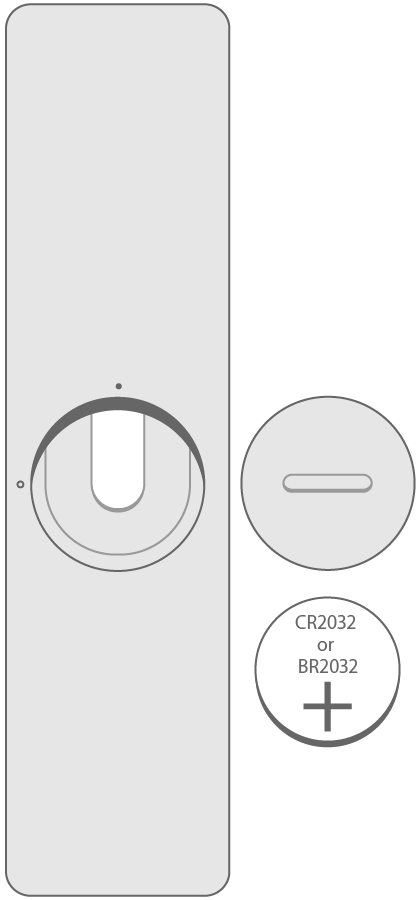

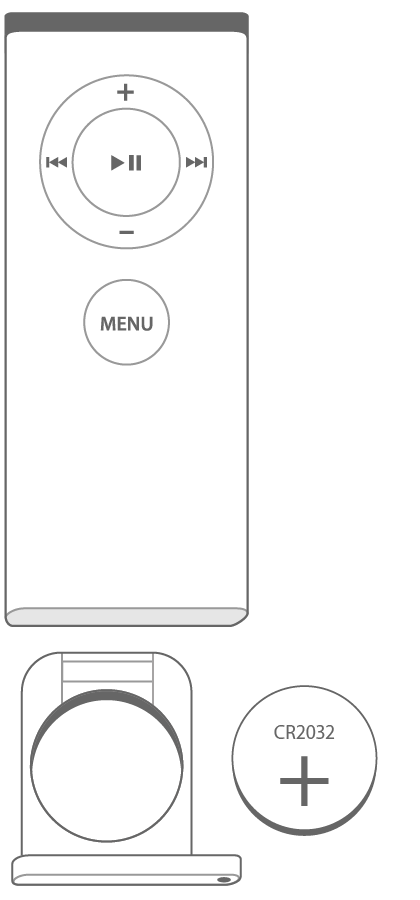
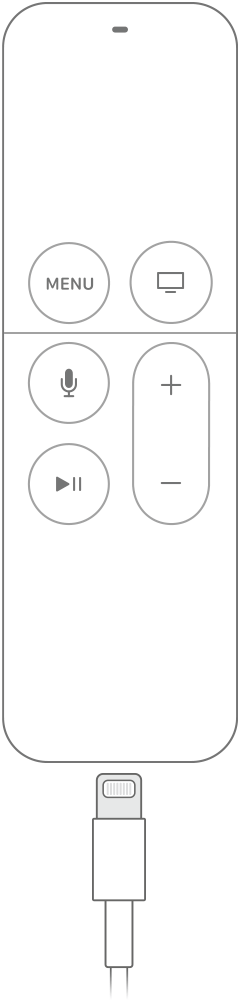

 Способ замены батарейки на пульте ДУ (белый)
Способ замены батарейки на пульте ДУ (белый)











